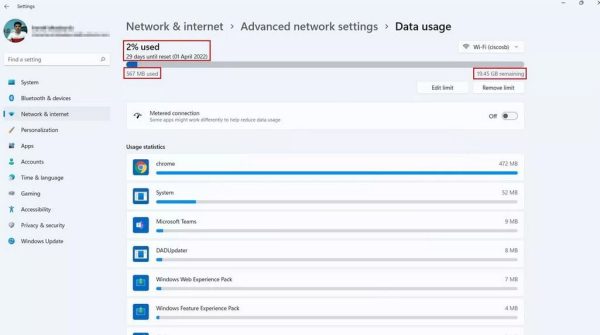این روزها اکثر سرویسدهندگان اینترنت امکان دسترسی به اینترنت نامحدود را به کاربران خود میدهند اما با این حال هنوز هم سرویسدهندگانی هستند که کاربران خود را به حجم مشخصی از اینترنت محدود میکند. اگر شما هم از اینترنت با ترافیک محدود استفاده میکنید پس استفاده از قابلیت “Data usage” در ویندوز 11 میتواند برایتان بسیار مفید واقع شود.
این قابلیت در ویندوز 11 مخصوص بررسی و رصد میزان مصرف اینترنت شما در یک دوره زمانی خاص طراحی شده است. میتوانید تنظیمات مرتبط با این بخش را طوری تنظیم کنید که هر زمان که حجم مشخصی از اینترنت را مصرف کردید به شما هشدار دهد. برای کنترل و بررسی میزان استفاده برنامه ها از اینترنت در ویندوز 11 با ما در ادامه همراه شوید.
چگونه میزان استفاده برنامه ها از اینترنت را در ویندوز 11 بررسی کنیم؟
برای اینکه بتوانید میزان استفاده برنامه ها از اینترنت را در ویندوز 11 بررسی کنید ابتدا باید مراحل زیر را مورد بررسی قرار دهید:
- در قدم اول وارد Settings روی سیستم کامپیوتر خود شوید.
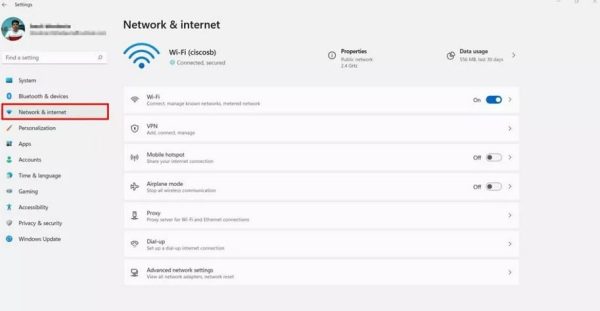
- حالا از پنل سمت چپ به بخش Network & internet بروید.
- در این مرحله مطابق تصویر زیر روی گزینه Advanced network settings که در انتهای صفحه قرار دارد کلیک کنید.
همچنین شما میتوانید روی گزینه Data usage که در قسمت بالا سمت راست صفحه قرار دارد کلیک کنید تا از این طریق بتوانید میزان استفاده اینترنت را روی شبکه فعلی خود مشاهده کنید.
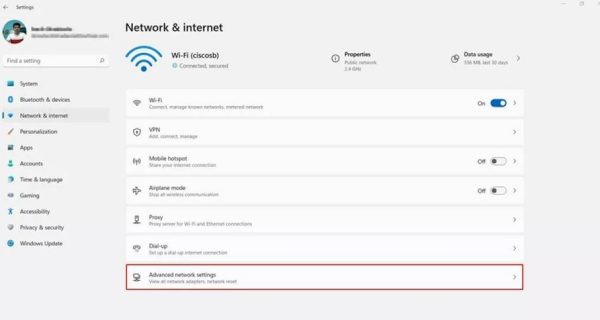
- از بخش زیرین گزینه “More settings” روی گزینه Data usage کلیک کنید.
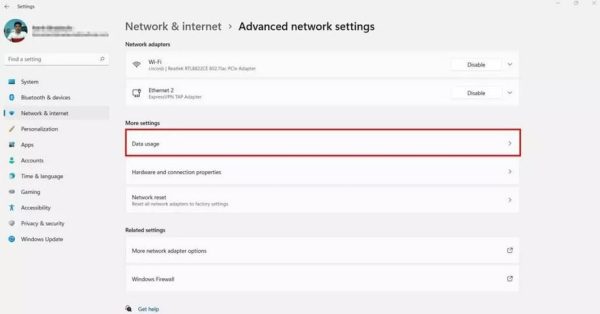
- فهرستی از برنامهها با میزان استفاده اینترنتی که طی 30 روز گذشته داشتند روی صفحه نمایشگر برایتان نمایان خواهد شد.
میتوانید روی گزینههای شبکه اینترنت موجود در قسمت بالا سمت راست نمایشگر کلیک کنید تا میزان استفاده هر شبکه را مورد بررسی قرار دهید. اگر مدام از شبکههای اینترنتی مختلف مثل وای-فای و یا اترنت استفاده میکنید، این روش برایتان بسیار کاربردی خواهد بود.
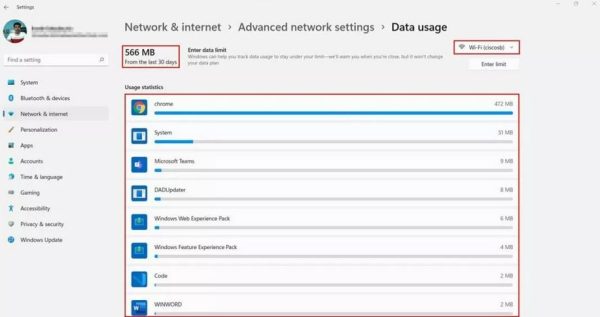
حالا میتوانید میزان استفاده برنامه ها از اینترنت را با توجه به حجم ترافیک خود مورد بررسی قرار دهید؛ همچنین امکان رصد حجم دیتای کل استفاده شده در یک دوره زمانی خاص نیز وجود دارد.
چگونه میزان استفاده اینترنت در ویندوز 11 را ریست کنیم؟
اگر قصد دارید شمارشگر مصرف اینترنت خود را ریست کنید، باید مراحل زیر را به ترتیب در پیش بگیرید:
- ابتدا بخش Settings را در کامپیوتر خود باز کنید.
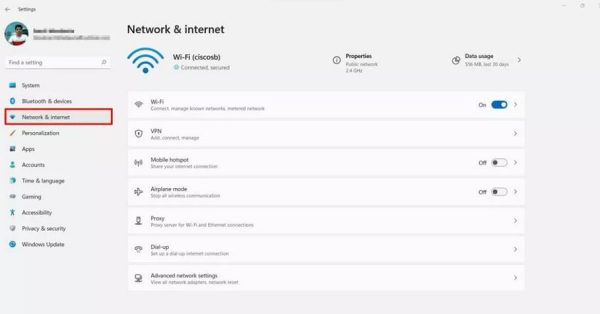
- سپس از پنل سمت چپ روی گزینه Network & internet کلیک کنید.
- حالا روی گزینه Advanced network settings که در انتهای صفحه قرار دارد کلیک کنید.
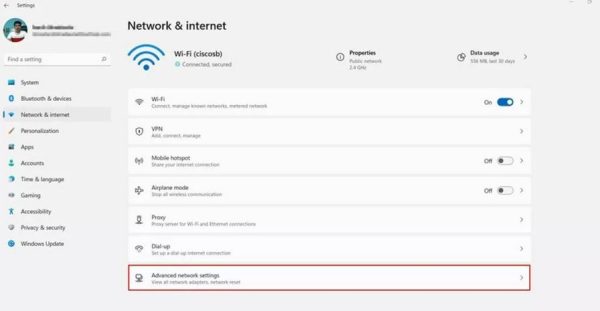
- در قسمت زیرین بخش “More settings” روی گزینه Data usage مطابق تصویر زیر کلیک کنید.
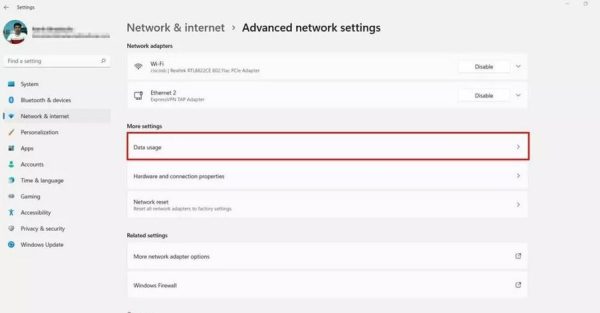
- حالا در مرحله بعدی روی دکمه Reset کلیک کرده تا گزینه آمار مصرفی اینترنت برایتان ریست شود.
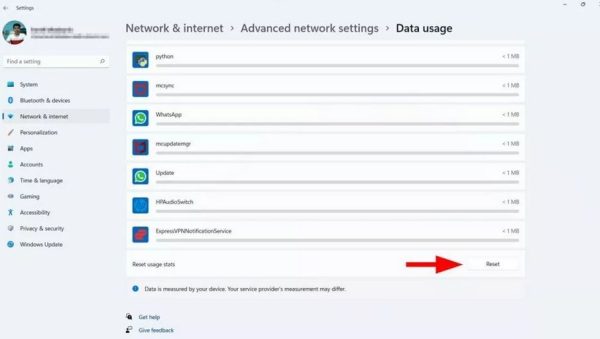
با این کار تمامی تاریخچه مصرفی اینترنت شما ریست خواهد شد و ویندوز از این به بعد مجددا شروع به شمارش میزان استفاده ترافیک اینترنتی شما میکند.
چگونه در ویندوز 11 محدودیت میزان استفاده از اینترنت تنظیم کنیم؟
اگر از سرویسدهندههای محدود اینترنت استفاده میکنید، استفاده از تنظیمات مرتبط با گزینه دیتای محدود برایتان کاربردی خواهد بود. با این کار مطمئن میشوید که از میزان محدود دیتای خود فراتر نخواهی رفت و نیاز به خریدن حجم اضافه از سرویسدهنده مربوطه و پرداخت هزینه بیشتر نخواهد بود.
با انجام این تنظیمات ویندوز برایتان هشدار نزدیک شدن به پایان حجم محدود اینترنت را خواهد داد. بعد از اینکه تنظیمات مورد نظر را انجام دادید، میتوانید هر زمان که دوست داشتید محدودیت اینترنت را حذف، تغییر و یا مشاهده کنید.
اگر میخواهید محدودیت میزان استفاده از اینترنت در ویندوز 11 تعیین کنید باید مراحل زیر را در پیش بگیرید:
- ابتدا Settings را روی کامپیوترتان باز کنید.
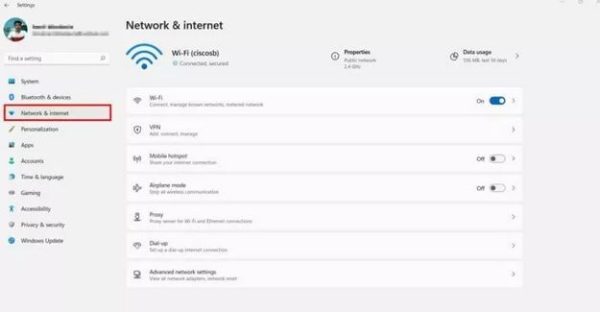
- حالا از پنل سمت چپ روی گزینه Network & internet کلیک کنید.
- در این مرحله روی گزینه Advanced network settings که در انتهای صفحه قرار دارد کلیک کنید.
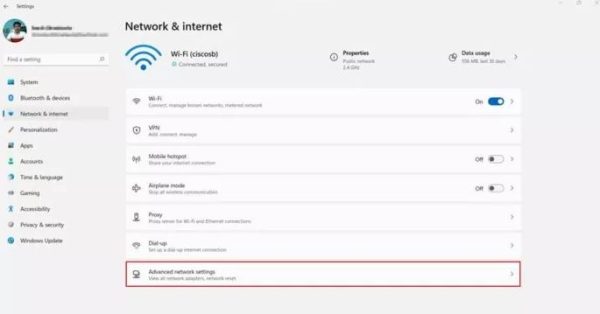
- زیر بخش “More settings” روی گزینه Data usage کلیک کنید.
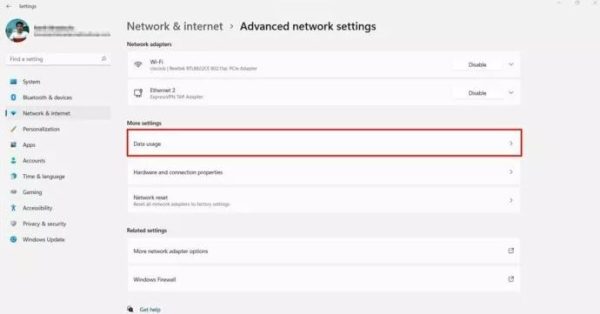
- روی دکمه Enter limit مطابق تصویر زیر کلیک کرده و حالا مثدار مورد نظر را وارد کنید.
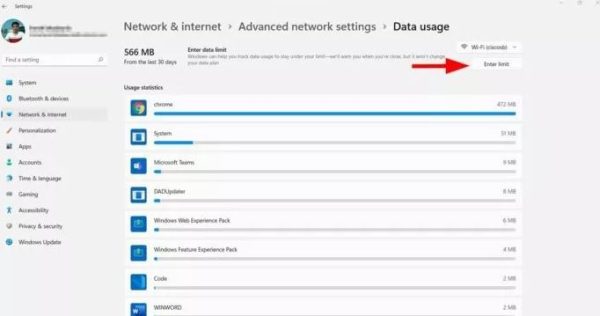
- با انجام این کار یک صفحه پاپ آپ برایتان روی نمایشگر نمایان خواهد شد. حلا میزان اینترنت پایانی را وارد کرده و سپس نوع محدودیت را با توجه به ترجیحات خود از همان منو پاپ آپ انتخاب کنید.
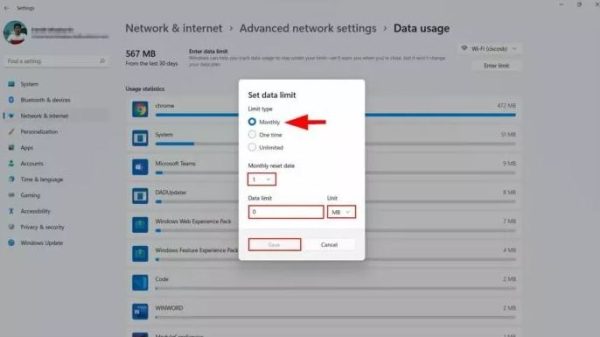
- در آخر روی گزینه Save کلیک کنید. حالا هر زمان که بخواهید با رفتن به این صفحه قادر به دیدن و بررسی مصرف اینترنت خواهید بود.
حالا ویندوز میزان استفاده شما از اینترنت را مورد بررسی و رصد قرار خواهد داد و هر زمان که به میزان محدودهای که تنظیم کردید نزدیک شود به شما خبر میدهد.
چگونه مقدار اینترنت باقیمانده از حجم محدود را در ویندوز 11 بازبینی کنم؟
برای بررسی میزان اینترنت باقیمانده در ویندوز 11 در شرایط فعلی خود باید مراحل زیر را به ترتیب در پیش بگیرید:
- در ابتدا Settings را روی کامپیوترتان باز کنید.
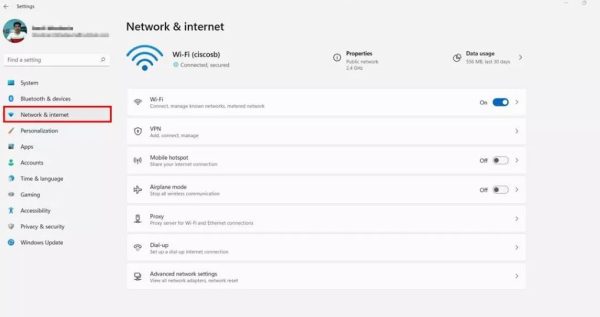
- سپس از پنل سمت چپ روی گزینه Network & internet کلیک کنید.
- حالا روی گزینه Advanced network settings که در انتهای صفحه قرار دارد کلیک کنید.
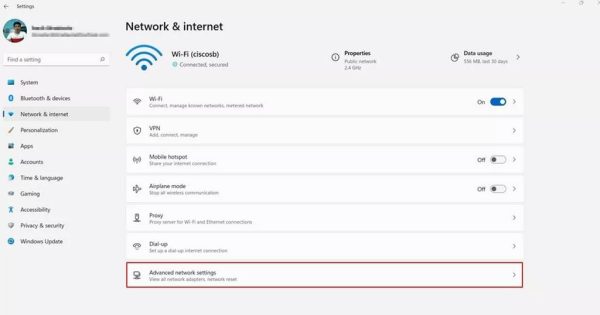
- در این مرحله باید نشانگر ماوس خود را زیر بخش “More settings” یرده و روی گزینه Data usage کلیک کنید.
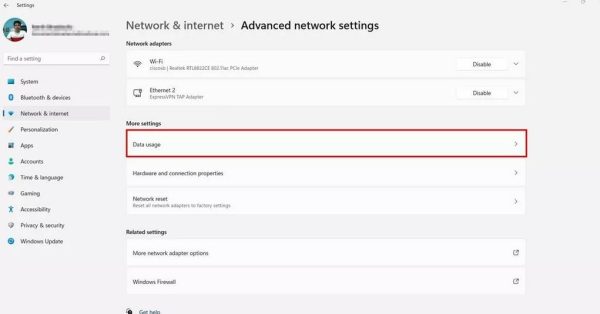
- شما میتوانید میزان اینترنت باقیمانده را در این بخش بازبینی کرده و مصرف آن را مشاهده کنید.
شما همچنین میتوانید مصرف دیتا را برای سایر اتصالات اینترنتی با تغییر نوع شبکه از گوشه بالا سمت راست صفحه مورد بررسی قرار دهید.
با این کار امکان بررسی مقدار دیتای باقیمانده در هر زمانی قابل مشاهده خواهد بود؛ همچنین میتوانید چراغ گزینه “Metered connection” را روشن کنید تا میزان استفاده اینترنت در پس زمینه را هم محدود کنید. همچنین امکان تغییر مقدار محدوده پایانی دیتا هم از طریق کلیک روی دکمه Edit limit وجود دارد.
چگونه محدودیت استفاده از اینترنت را در ویندوز 11 حذف کنیم؟
اگر بنابه هر دلیلی دوست داشتید تا محدودیت استفاده از اینترنت را در ویندوز 11 بردارید، باید مراحل زیر را به ترتیب در پیش بگیرید:
- ابتدا Settings را در کامپیوتر خود باز کنید.
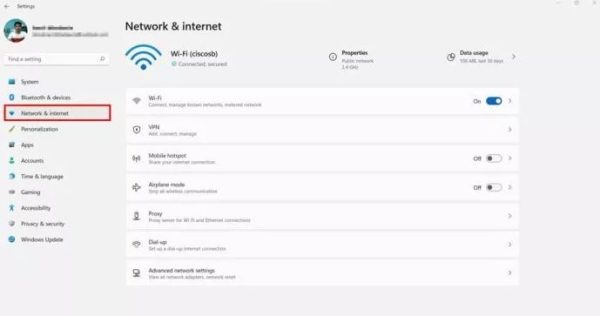
- سپس به بخش Network & internet رفته و روی گزینه Advanced network settings کلیک کنید.
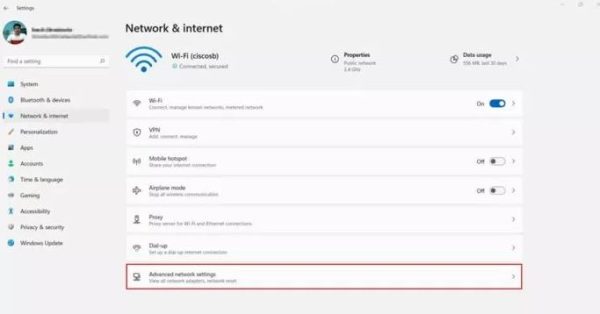
- در قسمت زیرین بخش “More settings” باید روی گزینه Data usage کلیک کنید.
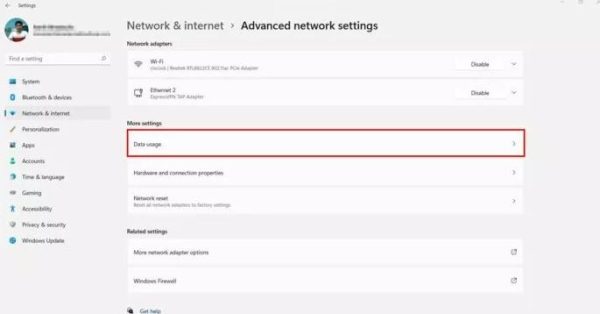
- حالا نوع شبکه را انتخاب کرده و بعد روی دکمه Remove limit کلیک کنید.
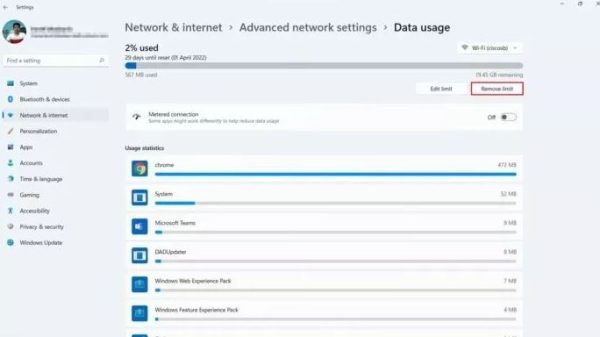
- پس از اینکه دستور زیر روی نمایشگر برایتان نمایان شد روی گزینه Remove کلیک کنید.
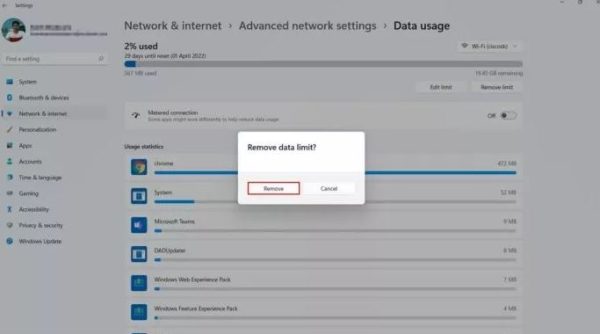
با این کار دیگر هشدار مربوط به اتمام میزان مصرف اینترنت را دریافت نخواهید کرد اما ویندوز به بررسی میزان استفاده اینترنت ادامه خواهد داد. همچنین برای ثبت و بررسی مصرف اینترنت و سرعت آن میتوانید از برنامههای سوم شخص نظیر Networx و Net Speed Meter نیز استفاده کنید.
امیدواریم که این مقاله شما را در جهت کنترل و مدیریت میزان استفاده برنامه ها از اینترنت در ویندوز 11 کمک کرده باشد. در صورتیکه در این زمینه پرسشی دارید در قسمت نظرات با ما به اشتراک بگذارید.